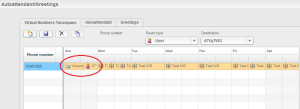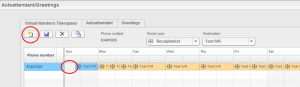オートアテンダント、グリーティング、タイムスパン
このモジュールに沿って独自バージョンの電話応対ルールやウェルカムメッセージを録音することができます。
既存フィルをアップロードする選択肢もあります。
ステップ1.CloudNipponクラウドPBXポータルに登録してください。
http://www.calncall.com/login/login-hosted-pbx/
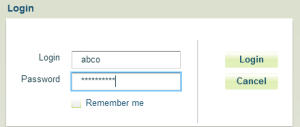
ステップ2.Auto Attendant/Greetings >”Greetings”をクリックします。
録音済のレコーディングをアップロードし、又は新しいオーディオファイルを作成することができます。
注意:オーディオファイルをアップロードする場合は、 *.wav PCM 16-bit 8kHz mono formatの使用が必要です。
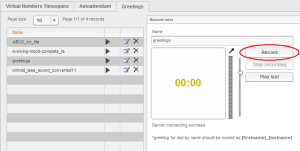
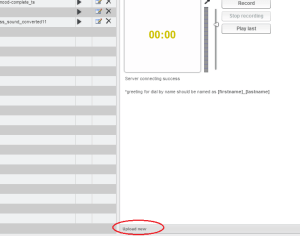
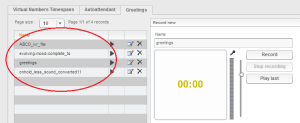
オートアテンダント
ステップ1.Auto Attendant > New > IVRフィルを選択
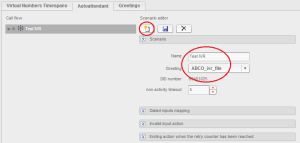
ステップ2.Dialled Input Mapping
Dialled Input Mapping パネルで電話番号と内線番号、外線番号間の接続を作成することができます。”Create New Icon” をクリックしてドロップダウンリストから内線、ユーザー名等を選択します。入力された番号が見つからなかった場合、内線番号から検索することができます。”Dial by name”モードをデフォルトに設定してください。
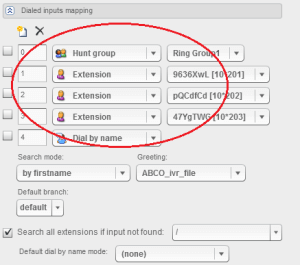
ステップ3.Invalid Input Action
発信者が無効な入力をした際の行動設定ができます。E.g: Play message and repeat the last scenario.
メッセージファイルを選択し、再試行カウンター(Retry Counter)の欄に数値を入力します。この数値はPBXが許可する無効入力の回数です。
ステップ4.再試行カウンターの回数に達した際の終了行動
再試行カウンターの回数に達した際に対応するアクションを選択します。E.g: Disconnect等。ご希望なアクションに合わせたオーディオファイルを設定することができます。
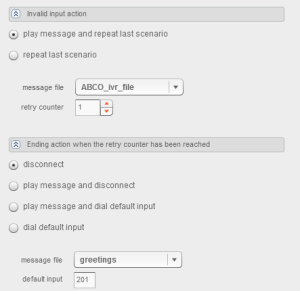
3 タイムスパン
PBXクライアントに割り当てられた番号へのアクセスを週単位で作成することができます。例えば、二つの電話番号を購入した場合、別々でのタイムスパン設定ができます。番号をルートタイプにより違う場所に割り当てることができます。
ルートタイプ種類:ドロップダウンリストから選びます。
Directダイレクト:特定のPBXユーザーにダイレクトします。
Receptionist レセプショニスト:番号を受付に繋ぎます。
Voicemail ボイスメール:Destination dropdownから選択します。
Hunt Groups ハントグループ:Destination dropdownから選択します。
Fax Boxファックスボックス
Destination デスティネーション: Destination dropdownから選択します。
タイムスパンを使用すると、時間帯と役割により違う番号に繋ぐができます。
タイムスパン追加の際、左側のリストから番号と希望の日付を選びます。
アクションの追加は、「Add New」をクリックして、ルートタイプとデスティネーションリストから適切な項目を選択します。
シナレオ例:
以下のシナレオでは、業務ニーズに応じてオッフィス時間帯の設定ができます。
日:”route type” -> “Receptionist” & “Destination” -> “Out of Hours”
月、火、水: “Route type” -> “Hunt Group” & “Destination” -> “Service”
木、金: “Route type” -> “Direct” & “Destination” -> PBXユーザーアカウント(担当名等)
土: “Route type” -> “Receptionist” & “Destination” -> “Welcome”
例:営業時間は8am~4pmだとします。
8am~4pm営業時間内:
“Route type” -> “Hunt Group” & “Destination” -> “Service”
4pm~8am営業時間外:
“route type” -> “Receptionist” & “Destination” -> “Out of Hours”
注: “Destination Dropdown”リストに表示される為、“Receptionist”, “Hunt group”, “Voicemail”等のシナリオ構成をまず先に作成する必要があります。